随着科技的飞速发展,电脑已经成为我们日常生活和工作中不可或缺的工具,当我们购买电脑时,了解电脑主机的配置是非常重要的,因为这直接关系到电脑的性能,如何查看电脑主机的配置呢?本文将详细介绍几种常见的方法,帮助你轻松了解你的电脑性能。
通过操作系统查看
1、Windows系统
(1)打开“运行”对话框,按下Win键+R,输入“dxdiag”并回车,即可打开DirectX诊断工具,在“系统”选项卡中,你可以查看到电脑的操作系统版本、处理器型号、内存大小等信息,在“显示”选项卡中,你可以了解到显卡的信息。
(2)右键点击桌面上的“计算机”图标,选择“属性”,在弹出的窗口中可以查看到电脑的处理器型号、安装内存(RAM)、操作系统版本等信息。
2、macOS系统
在macOS系统中,点击苹果菜单,选择“关于本机”,在弹出的窗口中,你可以查看到电脑的概览、硬件、软件等信息。
通过第三方软件查看
1、CPU-Z
CPU-Z是一款广受欢迎的处理器检测工具,可以检测电脑的处理器型号、核心数、主频等信息,还可以查看电脑的前端总线频率、缓存等信息。
2、GPU-Z
GPU-Z是一款专门检测显卡信息的软件,可以查看显卡的型号、显存大小、核心频率等信息,还可以查看显卡的渲染模式、OpenGL版本等。
3、鲁大师
鲁大师是一款国内知名的硬件检测工具,可以检测电脑的CPU、显卡、内存、硬盘等各个部件的信息,还可以进行性能测试,帮助你了解电脑的性能水平。
通过主机外观查看
如果你有机会打开主机箱,也可以从主机外观查看部分配置信息,可以查看处理器的型号(通常印在处理器上)、内存大小(通过查看内存模块)、硬盘类型及容量(通常印在硬盘驱动器上)等,需要注意的是,这种方法只能查看部分配置信息,对于显卡等内部部件,需要更专业的知识才能识别。
通过BIOS查看
在开机过程中,按下特定的按键(通常是DEL、F2、F10等)可以进入BIOS设置界面,你可以查看到电脑的处理器型号、内存容量、硬盘信息等基本配置,不过,BIOS界面通常较为专业,普通用户可能需要一段时间来熟悉。
通过厂商官网查询
如果你知道电脑的品牌及型号,可以前往该品牌的官网,通常在“支持”或“服务”页面可以找到详细的配置信息,部分品牌还会提供查询工具,只需输入电脑的序列号,即可查看到详细的配置信息。
查看电脑主机配置的方法有很多种,可以通过操作系统、第三方软件、主机外观、BIOS以及厂商官网等途径进行查询,建议普通用户优先尝试通过操作系统和第三方软件来查看配置信息,这些方法更为直观且易于操作,如果你对硬件知识较为熟悉,也可以通过主机外观和BIOS来查看部分配置信息,希望本文能帮助你轻松了解你的电脑性能,为你的日常使用提供便利。
转载请注明来自建站学习记录,本文标题:《电脑主机配置查看指南,轻松了解你的电脑性能》

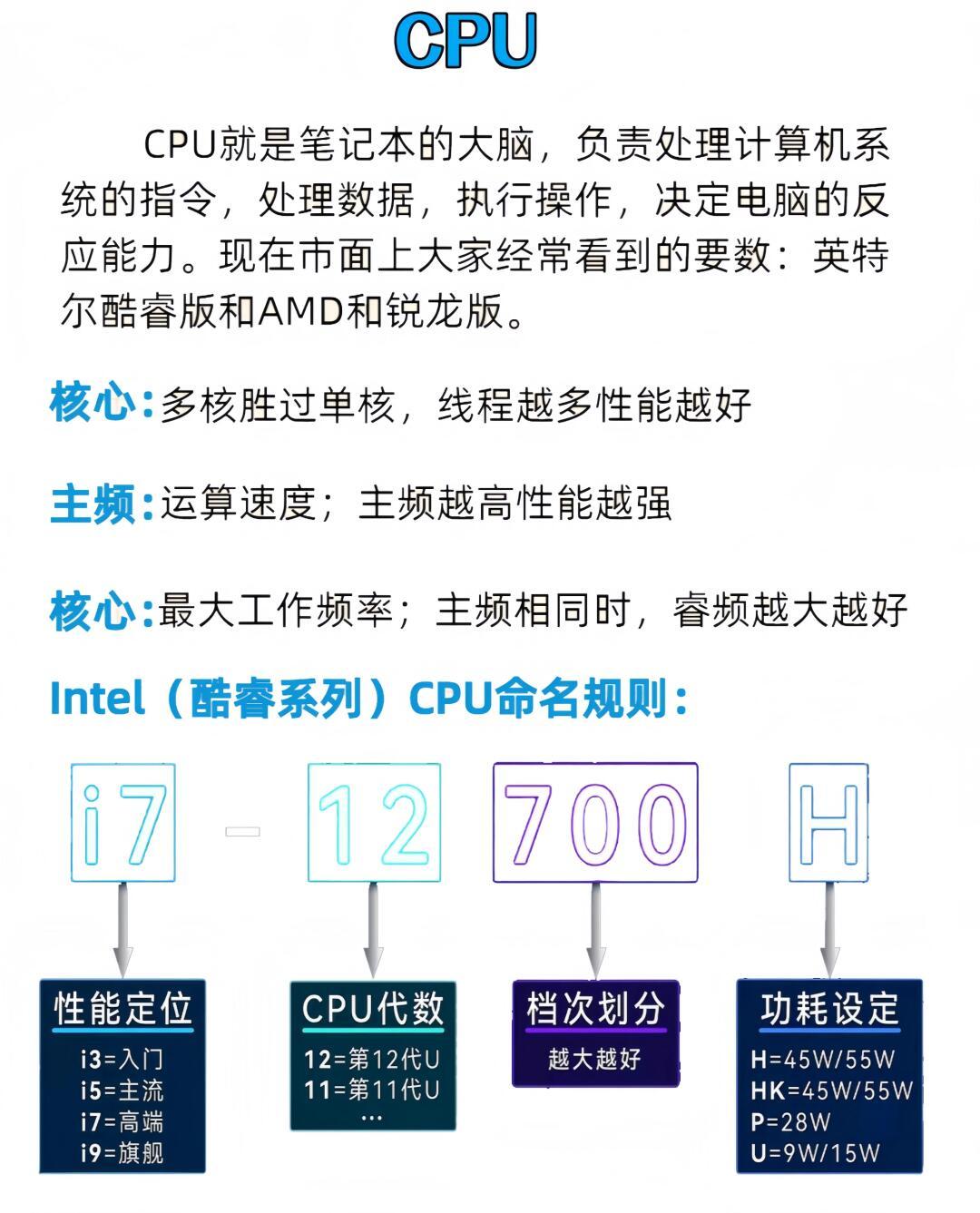
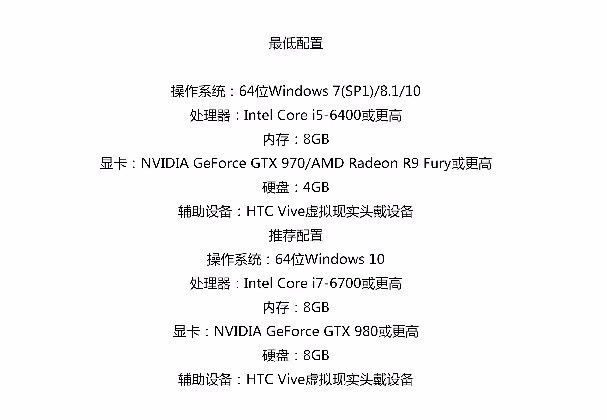








 京公网安备11000000000001号
京公网安备11000000000001号 京ICP备11000001号
京ICP备11000001号